Excel2010中选择单元格或单元格区域的操作方法
1、选择单个单元格:将鼠标指针移至要选择的单元格上方后单击,选中的单元格以黑色边框显示,此时该单元格行号上的数字和列标上的字母将突出显示。
2、选择相邻单元格:按下鼠标左键拖过想要选择的单元格,然后释放鼠标即可,如图1左图所示;或单击要选择区域的第一个单元格,然后按住【Shift】键单击要选择区域的最后一个单元格。
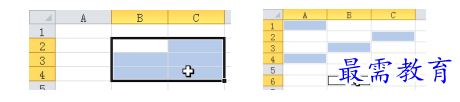
图1
3、选择不相邻单元格或单元格区域:选择一个单元格或单元格区域后,按住【Ctrl】键选择其他单元格或单元格区域,可选择不相邻的多个单元格或单元格区域,如图1右图所示。
4、选取所有单元格:要选取工作表中的所有单元格,可按【Ctrl+A】组合键。,或单击工作表左上角行号与列标交叉处的“全选”按钮。
5、选择整行或整列:要选择工作表中的一整行或一整列,可将鼠标指针移到该行的左侧的行号或该列顶端的列标上方,当鼠标指针变成向右 或向下 的黑色箭头形状时单击即可。参考同时选择多个单元格的方法,可同时选择多行或多列。
继续查找其他问题的答案?
-
Excel 2019如何使用复制、粘贴命令插入Word数据?(视频讲解)
2021-01-257次播放
-
2021-01-2227次播放
-
2021-01-2210次播放
-
2021-01-2212次播放
-
2021-01-226次播放
-
2021-01-223次播放
-
2021-01-222次播放
-
Excel 2019如何利用开始选项卡进入筛选模式?(视频讲解)
2021-01-223次播放
-
2021-01-223次播放
-
2021-01-222次播放
 办公软件操作精英——周黎明
办公软件操作精英——周黎明
 湘公网安备:43011102000856号
湘公网安备:43011102000856号 

点击加载更多评论>>